Outlook'ta her zaman sabit bir biçimde otomatik olarak yanıt vermek nasıl yapılır?
Varsayılan olarak, Outlook her zaman alınan e-postanın ilk biçimiyle yanıt verecektir. Eğer yanıt e-postalarının biçimlendirmesini değiştirmek ve gelecekte varsayılan yanıt biçimlendirmesi olarak kullanmak istiyorsanız, bu makaledeki yöntemleri deneyebilirsiniz.
Bir yanıt e-postasının biçimlendirmesini manuel olarak değiştirin
Kutools for Outlook ile her zaman sabit bir biçimde otomatik olarak yanıtlayın
Bir yanıt e-postasının biçimlendirmesini manuel olarak değiştirin
Aslında, Outlook'ta yanıt verirken e-posta biçimlendirmesini manuel olarak değiştirebilirsiniz. Lütfen şu adımları izleyin:
1. Bir e-postayı açın ve "Ana Sayfa" sekmesi altında bulunan "Yanıtla" düğmesine tıklayarak yanıtlayın.
2. Yanıt e-postası penceresinde, "Biçim Metni" sekmesine gidin, ardından "Biçim" grubunda ihtiyacınız olan bir e-posta formatı seçin. Ekran görüntüsüne bakın:
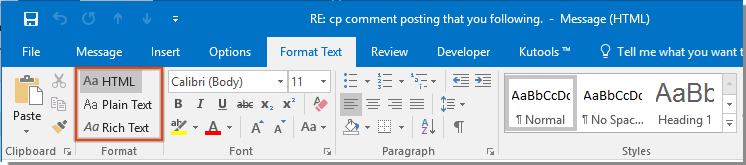
3. E-postanızı yazın ve gönderin.
Şimdi e-posta belirtilen formatta yanıtlandı.
Kutools for Outlook ile her zaman sabit bir biçimde otomatik olarak yanıtlayın
Eğer Outlook'ta bir formata varsayılan yanıt formatı olarak ayarlamak ve gelecekte her zaman otomatik olarak kullanmak istiyorsanız, Kutools for Outlook'un "Sabit Yanıt Biçimlendirme" aracı size yardımcı olabilir.
Outlook verimsizliğine veda edin! Kutools for Outlook, toplu e-posta işleme işini kolaylaştırır - artık ücretsiz AI destekli özelliklerle! Kutools for Outlook'u Şimdi İndirin!!
1. "Kutools Plus" > "Daha Fazla" > "Sabit Yanıt Biçimlendirme" > "Metin Biçimini Ayarla" seçeneğine tıklayın.

2. "Metin Biçimini Ayarla" iletişim kutusunda ihtiyacınız olan bir yanıt biçimlendirmesi seçin ve ardından "Tamam" düğmesine tıklayın.

3. Şimdi "Daha Fazla" > "Sabit Yanıt Biçimlendirme" > "Etkinleştir" seçeneğine tıklayarak aracın etkin olmasını sağlayın. Ekran görüntüsüne bakın:

4. Açılan "Kutools for Outlook" iletişim kutusunda "Tamam" düğmesine tıklayın.

Şu andan itibaren, e-postalara yanıt verirken, yanıt mesajı belirttiğiniz formata dönüştürülecektir.
Bu aracı ücretsiz denemek isterseniz, lütfen önce yazılımı ücretsiz indirin ve ardından yukarıdaki adımlara göre işlemi uygulayın.
En İyi Ofis Verimlilik Araçları
Son Dakika: Kutools for Outlook Ücretsiz Sürümünü Sunmaya Başladı!
Yepyeni Kutools for Outlook ile100'den fazla etkileyici özelliği deneyimleyin! Şimdi indir!
📧 E-posta Otomasyonu: Otomatik Yanıt (POP ve IMAP için kullanılabilir) / E-posta Gönderimini Zamanla / E-posta Gönderirken Kurala Göre Otomatik CC/BCC / Gelişmiş Kurallar ile Otomatik Yönlendirme / Selamlama Ekle / Çoklu Alıcılı E-postaları Otomatik Olarak Bireysel Mesajlara Böl...
📨 E-posta Yönetimi: E-postayı Geri Çağır / Konu veya diğer kriterlere göre dolandırıcılık amaçlı e-postaları engelle / Yinelenen e-postaları sil / Gelişmiş Arama / Klasörleri Düzenle...
📁 Ekler Pro: Toplu Kaydet / Toplu Ayır / Toplu Sıkıştır / Otomatik Kaydet / Otomatik Ayır / Otomatik Sıkıştır...
🌟 Arayüz Büyüsü: 😊 Daha Fazla Şık ve Eğlenceli Emoji / Önemli e-postalar geldiğinde uyarı / Outlook'u kapatmak yerine küçült...
👍 Tek Tıkla Harikalar: Tümüne Eklerle Yanıtla / Kimlik Avı E-postalarına Karşı Koruma / 🕘 Gönderenin Saat Dilimini Göster...
👩🏼🤝👩🏻 Kişiler & Takvim: Seçilen E-postalardan Toplu Kişi Ekle / Bir Kişi Grubunu Bireysel Gruplara Böl / Doğum günü hatırlatıcısını kaldır...
Kutools'u tercih ettiğiniz dilde kullanın – İngilizce, İspanyolca, Almanca, Fransızca, Çince ve40'tan fazla başka dili destekler!


🚀 Tek Tıkla İndir — Tüm Ofis Eklentilerini Edinin
Şiddetle Tavsiye Edilen: Kutools for Office (5'i1 arada)
Tek tıkla beş kurulum paketini birden indirin — Kutools for Excel, Outlook, Word, PowerPoint ve Office Tab Pro. Şimdi indir!
- ✅ Tek tık kolaylığı: Beş kurulum paketinin hepsini tek seferde indirin.
- 🚀 Her türlü Ofis görevi için hazır: İhtiyacınız olan eklentileri istediğiniz zaman yükleyin.
- 🧰 Dahil olanlar: Kutools for Excel / Kutools for Outlook / Kutools for Word / Office Tab Pro / Kutools for PowerPoint